修正 Windows 11/10 上的 Valorant TIMEOUT 錯誤
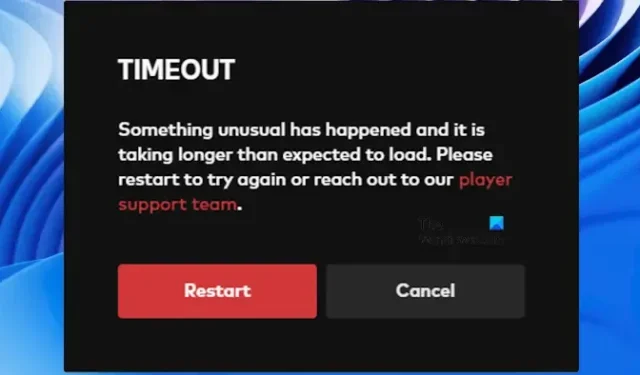
本文列出了修復 Windows 11/10 上的 Valorant TIMEOUT 錯誤的一些解決方案。通常,此錯誤發生在啟動遊戲時。據用戶稱,重新啟動遊戲並沒有幫助。如果您由於此錯誤而無法玩《Valorant》,您可以使用本文中提供的修復。
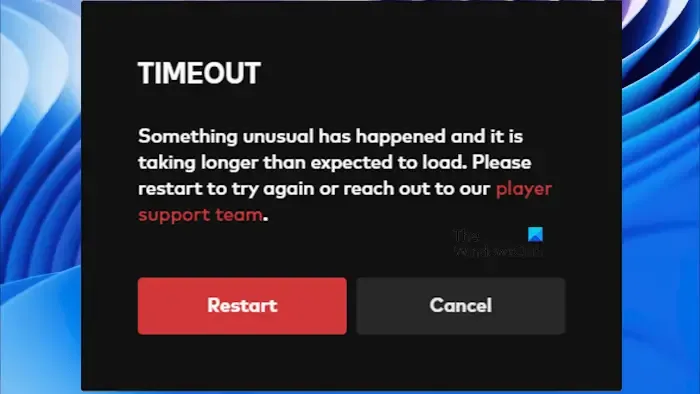
完整的錯誤訊息是:
超時 發生了異常情況
,載入時間比預期要長。請重新啟動並重試或聯絡我們的玩家支援團隊。
修正 Windows 11/10 上的 Valorant TIMEOUT 錯誤

- 檢查 Riot Games 服務狀態
- 您是否對 CPU 或 GPU 進行了超頻?
- 以管理員身分執行《Valorant》
- 暫時停用防毒軟體和防火牆
- 刷新您的 DNS 快取
- 重設 Windows 套接字
- 更改您的 DNS 伺服器
讓我們詳細看看所有這些修復。
1]檢查Riot Games服務狀態

該錯誤可能是由於伺服器問題而發生的。在這種情況下,您必須等到 Riot Games 解決此問題。您可以造訪 Riot Games 的官方網站來檢查 Riot Games 伺服器狀態。

目前訊息![]()
2] 您是否對 CPU 或 GPU 進行了超頻?

如果《Valorant》伺服器沒有問題,那麼問題的原因可能就在你這邊。您是否對 CPU 或 GPU 進行了超頻?一些用戶報告說,他們在超頻 CPU 或 GPU 後開始遇到此錯誤。如果您執行了相同的操作,我們建議您恢復更改,然後檢查這是否修復了錯誤。
3]以管理員身分執行Valorant
一種可行的修復方法是以管理員身分執行《Valorant》。為此,請右鍵單擊桌面上的《Valorant》快捷方式,然後選擇「以管理員身份執行」。如果這有效,您可以使《Valorant》始終以管理員身份運行。
4]暫時停用防毒軟體和防火牆
您的防毒軟體或防火牆可能會阻止遊戲存取互聯網,導致《Valorant》顯示逾時錯誤。您可以透過暫時停用防毒軟體和防火牆來檢查這一點。如果在停用防毒軟體和防火牆後錯誤消失,則必須將 Valorant exe 檔案作為例外新增至防毒軟體和防火牆。
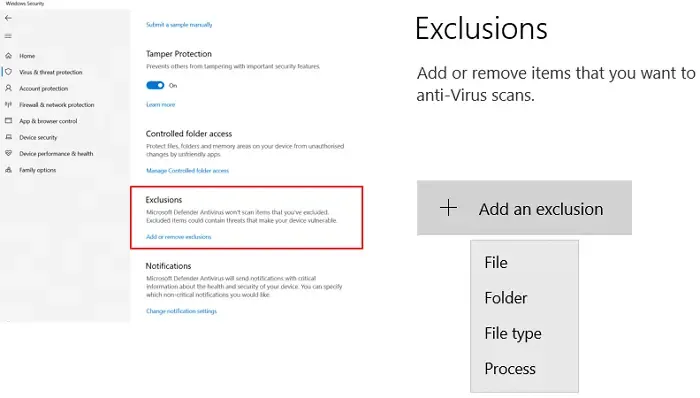
如果您使用第三方防毒軟體和防火牆,請造訪他們的官方網站或聯絡他們的支援人員,以了解排除第三方防毒軟體和防火牆中的程式的過程。
5]刷新你的DNS緩存
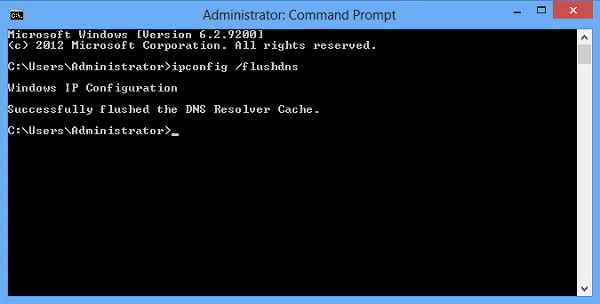
刷新您的 DNS 快取![]()
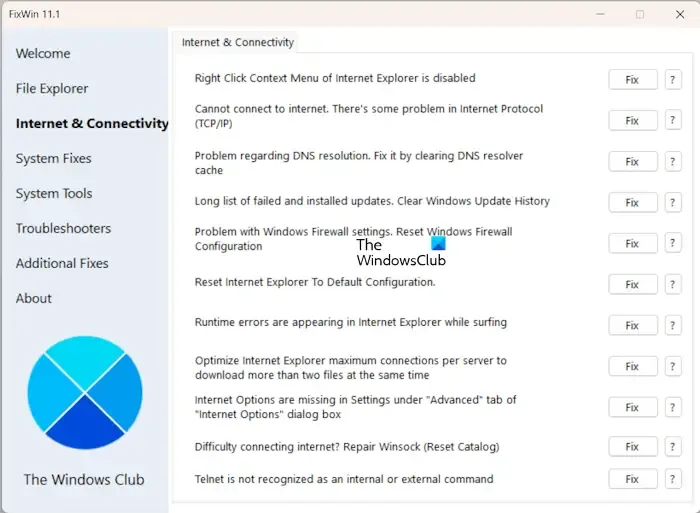
您必須啟動管理員命令提示字元才能清除 DNS 快取。如果您不想使用命令提示符,也可以使用我們的FixWin 11 實用程序,只需單擊即可清除 DNS 快取。
清除 DNS 快取後,重新啟動電腦。
5]重設Windows套接字
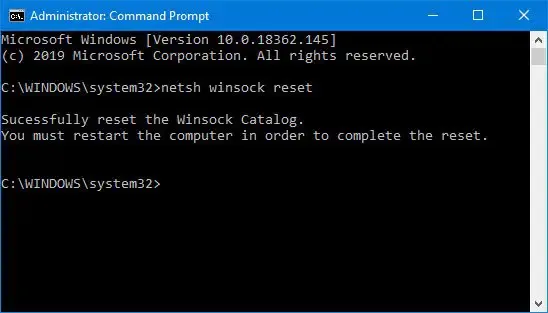
Windows Sockets 是一種程式設計接口,決定程式如何處理互聯網的輸入和輸出請求。Windows 套接字的損壞也可能導致此錯誤。我們建議您重設 Windows 套接字並查看是否有幫助。
您也可以建立一個批次文件,透過按一下執行多個操作,例如釋放 TCP/IP、Flush DNS、Reset Winsock 和 Reset Proxy 的批次檔。
7]更改您的DNS伺服器
如果問題仍然存在,請嘗試變更 DNS 伺服器。使用Google Public DNS,因為它已經幫助了很多用戶。請按照下面提到的說明進行操作:
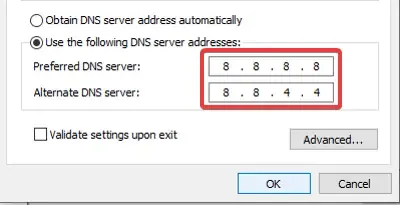
- 打開控制面板。
- 前往網路和 Internet > 網路和共用中心。
- 選擇您的 WiFi 網路。
- Wi-Fi 狀態視窗將會開啟。點選屬性按鈕。
- 從清單中選擇Internet 協定版本 4 (TCP/IPv4) 。
- 按一下“屬性”。
- 選擇使用下列 DNS 伺服器位址。
- 在首選 DNS 伺服器中鍵入8.8.8.8 ,在備用 DNS 伺服器中鍵入 8.8.4.4 。
- 按一下“確定”儲存設定。
就是這樣。我希望這有幫助。
為什麼《Valorant》無法在 Windows 11 上運作?
此問題的最常見原因是不相容。您的電腦應該具有相容的硬體才能運行《Valorant》。如果您的系統符合最低系統要求,但您無法玩《Valorant》,則問題原因取決於您收到的錯誤。例如,Valorant 登入錯誤通常是由於網路連線問題和伺服器問題而發生的。
如何在 Windows 11 上玩 Val?
要在 Windows 11 上玩《Valorant》,您的系統應滿足遊戲的最低硬體要求。如果您的系統足夠強大,請從 Riot Games 官方網站下載並安裝《Valorant》遊戲。



發佈留言